"Nije moguće aktivirati ID lica na ovom iPhoneu"? 10 ponuđenih savjeta
Objavljivanje ažuriranja za iOS 12 dodalo je obilje podatakanove značajke i funkcionalnosti na vašem iPhoneu. No, uz svu dobrotu, postoje i greške koje stalno pokreću brojne pogreške i probleme. Jedna od glavnih briga u ovom je pogledu jedna od glavnih problema u vezi s "ID-om lica na ovom iPhoneu". Ova pogreška ometa pravilno funkcioniranje vašeg Face ID-a radi zaštite vašeg iPhonea. Najnoviji modeli iPhone-a, uključujući iPhone 8/8 Plus / X / XS / XR / XS Max, uglavnom koriste sustav Face ID. S kompromitiranim ili neodgovarajućim ID-om lica ugađa se performanse uređaja. Dakle, da bismo riješili problem "Ne mogu aktivirati Face ID na ovom iPhoneu", za vas smo napravili brze načine.
- Savjet 1: Pazite da ništa ne pokriva TrueDepth kameru
- Savjet 2: Pazite da ništa ne prekrije vaše lice
- Savjeti 3: Stavite iPhone u portretnu orijentaciju
- Savjet 4: Osigurajte da je iPhone dugačak ili kraći
- Savjet 5: Isključite / uključite ID lica
- Savjet 6: resetirajte ID lica na iPhoneu
- Savjet 7: Prisilite ponovno pokrenuti iPhone X / XS (Max) / XR
- Savjet 8: resetirajte sve postavke
- Savjet 9: Ažurirajte svoj iPhone na najnoviji iOS
- Savjet 10: Riješite problem aktivacije ID-a lica pomoću ReiBoot-a (bez gubitka podataka)
Savjet 1: Pazite da ništa ne pokriva TrueDepth kameru
Prvi korak za ispravljanje "Nije moguće aktiviratiFace ID u ovom izdanju iPhonea "provjerava da zaštitni ekran ili futrola iPhonea TruePepth Camera na vašem iPhoneu ne ometaju. Obavezno provjerite da li na kameri ima prljavština ili nečistoća i blokirajte prepoznavanje vašeg lica. Jasna kamera omogućit će da Face ID djeluje učinkovito.
Savjet 2: Pazite da ništa ne prekrije vaše lice
TrueDepth kamera treba pravilno prepoznati vaše lice. Oči, usta i nos trebaju biti vidljivi na kameri i pazite da ne nosite sunčane naočale. Obavezno se nalazite na dobro osvijetljenom mjestu.
Savjeti 3: Stavite iPhone u portretnu orijentaciju
Orijentacija kamere je najvažnija, pa stavite iPhone u portretni način i okrenite se kameri. Provjerite pada li dovoljno svjetla na vaše lice kako bi ID lica pravilno zabilježio vaše značajke.
Savjet 4: Osigurajte da je iPhone dugačak ili kraći
Biti daleko od iPhonea nećete moćizabilježite svoje različite značajke potrebne za Face ID. Dakle, preporučuje se da budete unutar ruke fotoaparata i prepoznajte svoje lice. Osigurajte da vam je svjetlo na licu dok ste okrenuti prema kameri.
Savjet 5: Isključite / uključite ID lica
Ponekad bi isključivanje i isključivanje Face ID-a riješilo problem. Evo koraka.
- Idite na "Postavke"> "ID lica i lozinka"> "Koristi ID lica"> isključite "iPhone otključavanje".
- Sada pričekajte neko vrijeme i ponovo idite na "Postavke" i ponovite postupak. Ali, uključite gumb "Otključaj iPhone" na kraju.

Savjet 6: resetirajte ID lica na iPhoneu
Da biste riješili "Ne mogu aktivirati Face ID na ovom iPhoneu", možete pokušati resetirati Face ID na vašem iPhoneu. Pokrenite "Postavke" i dodirnite "ID lica i pristupni kôd"> "Poništi ID lica" i dobro idete.
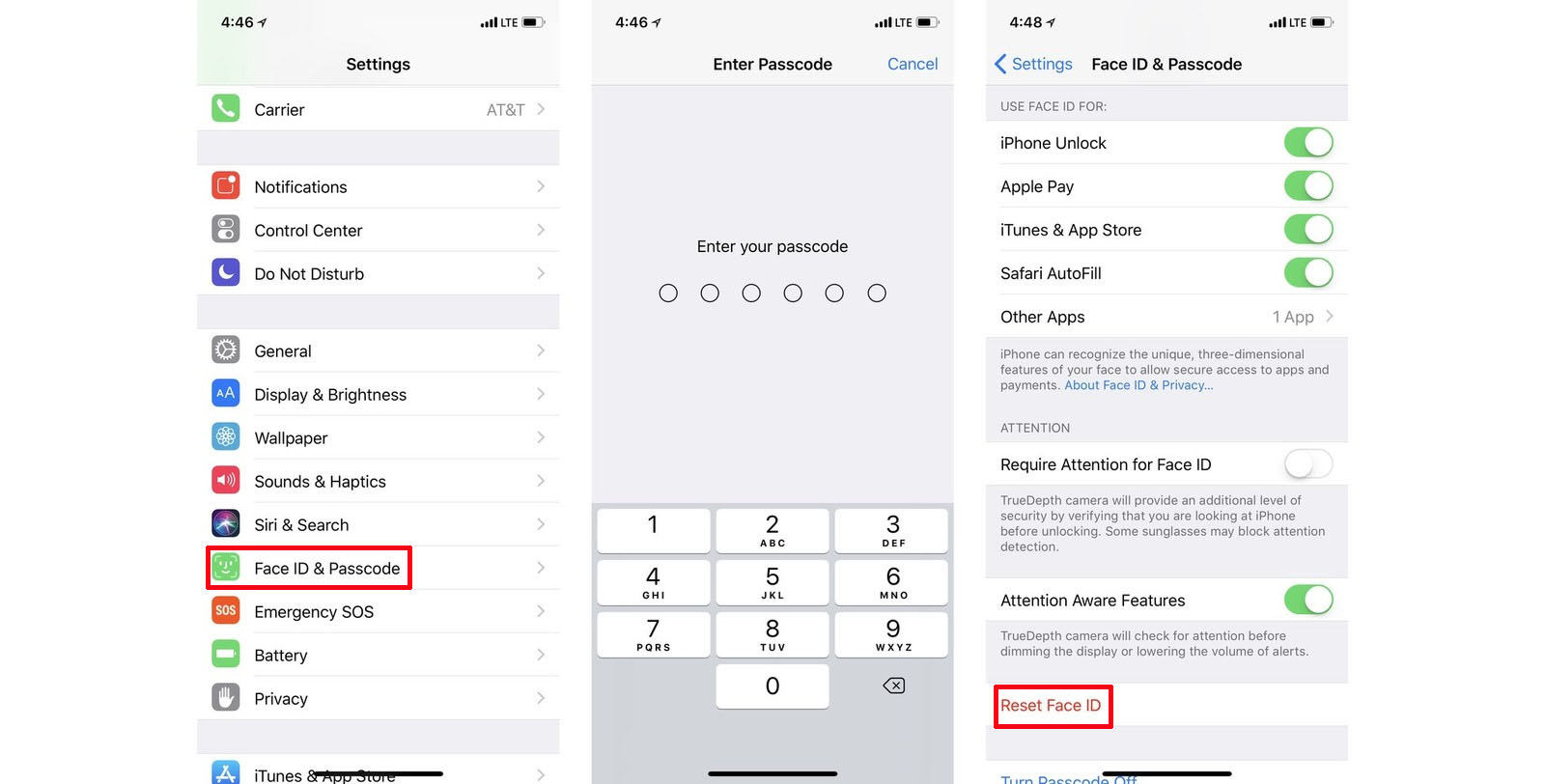
Savjet 7: Prisilite ponovno pokrenuti iPhone X / XS (Max) / XR
Sada morate pokušati ponovo pokrenuti iPhone,kao jedan od pouzdanih načina kada ništa ne uspije popraviti probleme sa iOS-om. Možda će vaš iPhone ponovo početi raditi i riješiti problem "Nije moguće aktivirati ID lica na ovom iPhoneu".
Force Ponovno pokrenite iPhone XS / XS Max / XR / X / 8
- Kliknite i pustite tipku "Glasnoća" i ponovite istu tipkom "Smanjivanje glasnoće".
- Pritisnite tipku "Sleep / Wake" dok se Apple logo ne pojavi na zaslonu iPhonea.

Savjet 8: resetirajte sve postavke
Pa, ako prisilno ponovno pokretanje nije riješilo problem, onda nema štete u pokušaju ove metode.
- Pregledajte "Postavke"> "Općenito"> "Poništi"> "Poništi sve postavke".
- Sad unesite lozinku kada vas to zatraži i potvrdite svoje postupke.

Savjet 9: Ažurirajte svoj iPhone na najnoviji iOS
Pa, ažuriranje za iOS 12 možda je pogriješilo na vašem iPhoneu koji sabotira funkcionalnosti Face ID-a. Predlažemo vam za novo ažuriranje.
- Spojite se na stabilni Wi-Fi i kliknite "Postavke"> "Općenito"> "Ažuriranje softvera".
- Pritisnite "Preuzmi i instaliraj"> "Instaliraj"> unesite pristupni kôd.
- Neka vaš iPhone bude potpuno napunjen, tako da se automatski ažurira.

Savjet 10: Riješite problem aktivacije ID-a lica pomoću ReiBoot-a (bez gubitka podataka)
Pa, kad ništa ne uspijeva riješiti problemProblem sa "ID-om lica nije moguće aktivirati na ovom iPhoneu", uvijek se možete obratiti na https://www.tenorshare.com/products/reiboot.html. Ovaj je softver krajnji način za popravljanje glavnih problema sa iOS-om bez gubitka podataka. Počevši od problematičnog Face ID-a, smrznutog iPhonea, iPhonea zaglavljenog u slušalicama, zaglavljenog na Appleovom logotipu, neodgovarajućeg zaslona ili bilo kojeg drugog problema po tom pitanju može se popraviti ovim alatom. Značajka "Popravak operativnog sustava" (Fix All iOS Stuck) upleće svoju magiju i vraća vaš iPhone u pravi put. Također možete jednostavno riješiti probleme s nadogradnjom ili nadogradnjom iOS-a i na Mac i Windows računalima. Čak može s lakoćom iPhone izbaciti iz "načina oporavka".
Evo detaljnog vodiča za ispravljanje "Ne mogu aktivirati ID lica na ovom iPhoneu" na vašem iPhone X / XS / XS Max pomoću Tenorshare ReiBoot.
Korak 1:Instalirajte ReiBoot nakon što ga preuzmete s službenog web mjesta na vašem računalu. pokrenite i povežite vaš iPhone na sustav. Pritisnite programsku opciju "Repair Operating System" na programskom sučelju.

Korak 2: Dodirnite gumb "Popravi popravak" kao sljedeći korak. Zatim pritisnite gumb "Preuzmi" da biste dobili odgovarajući paket firmvera za svoj uređaj. Ovaj je korak važan kako bi vaš uređaj ponovo radio kao normalno.
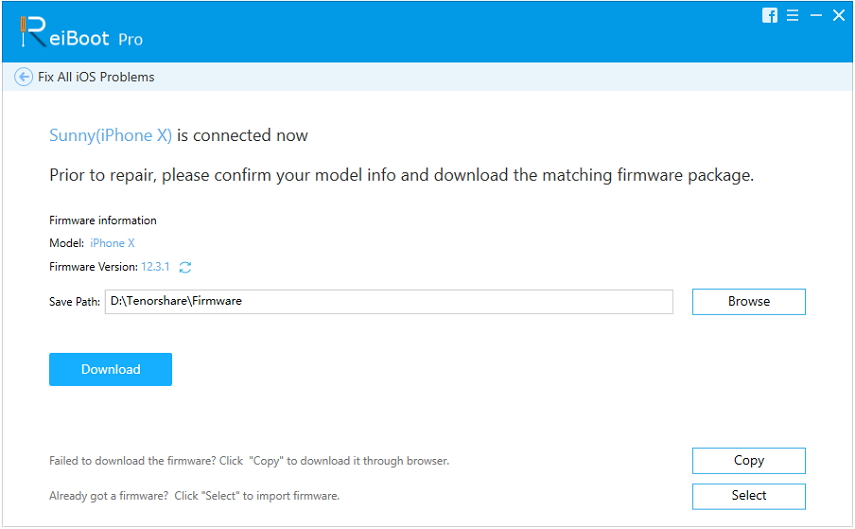
Korak 3: Ponovno kliknite gumb "Pokreni popravak" preko sljedećeg prozora i pričekajte neko vrijeme. Sada možete vidjeti postupak popravka na zaslonu.

Zaključak
Iz gornjeg članka istaknuto je da seproblem "Nije moguće aktivirati Face ID na ovom iPhoneu" ili bilo koji drugi problem sa iOS-om, ReiBoot može to brzo popraviti bez uzrokovanja gubitka podataka. Za pouzdanu i učinkovitu metodu rješavanja problema sa iOS-om, uvijek možete odabrati ovaj alat za sebe.









